Comment créer une vidéo en boucle pour Facebook
Les vidéos en boucle ou «GIF infinis», comme on les appelle également, sont une façon vraiment amusante et engageante de profiter des vidéos que vous avez créées. Constituées d'une section d'un clip qui se répète à l'infini sous la forme d'un fichier vidéo légèrement plus long, les vidéos en boucle sont probablement mieux connues via Boomerang, une application qui a récemment été intégrée à Instagram via l'appareil photo de l'application en tant que fonctionnalité permanente.
Mais qu'en est-il de Facebook ? Alors que le site de médias sociaux compte des millions et des millions d'utilisateurs, il n'a pas la possibilité de créer des GIF infinis au sein de sa plate-forme comme le fait Instagram. Heureusement, Clideo a ce qu'il vous faut.
Lisez la suite pour savoir comment mettre votre vidéo en boucle...
-
Téléchargez votre vidéo
Pour commencer à créer votre vidéo en boucle pour Facebook, rendez-vous sur le looper vidéo de Clideo. Ce lien fonctionnera automatiquement, ouvrant l'outil dans votre navigateur par défaut à partir de n'importe quel appareil - ordinateur Mac ou Windows, téléphone iOS ou Android - tant que vous êtes connecté à Internet.
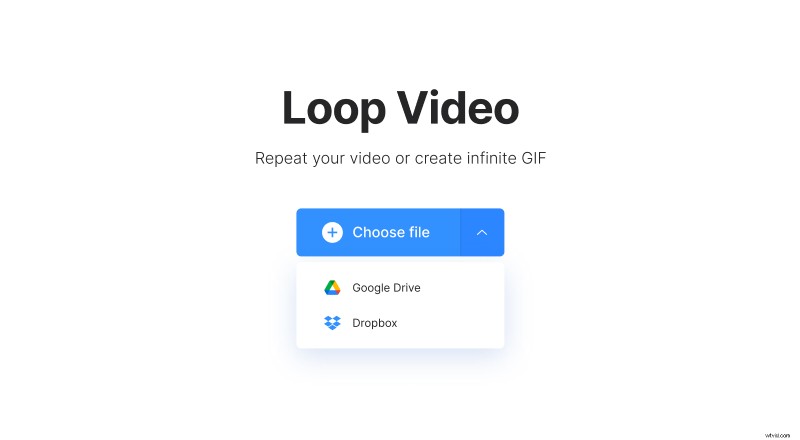
Vous serez accueilli par l'écran d'accueil de Loop Video qui affiche un bouton bleu "Choisir un fichier" au centre. En appuyant dessus, vous pouvez télécharger des clips depuis votre espace de stockage personnel et commencer à créer votre boucle.
Vous remarquerez également que sur le côté droit du bouton, il y a une flèche déroulante. Cela ouvre un menu qui vous permet de télécharger des vidéos directement à partir de comptes de stockage en nuage Google Drive ou Dropbox. Une fois que vous avez sélectionné votre fichier à télécharger, il commencera à être traité sur les serveurs de Clideo. Cela ne devrait pas prendre longtemps, mais tout dépendra de la longueur de la vidéo et de la taille du fichier.
Vous devez également noter que l'outil fonctionne avec une variété de formats vidéo, notamment MP4, AVI, MPG, VOB, WMV, MOV et bien plus encore !
-
Bouclez la boucle !
Une fois la vidéo téléchargée, vous serez redirigé vers l'outil d'édition. Ici, vous pourrez voir votre clip dans le panneau de prévisualisation au centre. Pour le boucler, sélectionnez simplement le nombre de répétitions requis dans le menu de droite ou cliquez sur le symbole Infini pour créer un GIF sans fin. La vidéo en boucle sera automatiquement prévisualisée une fois que vous aurez sélectionné une option.
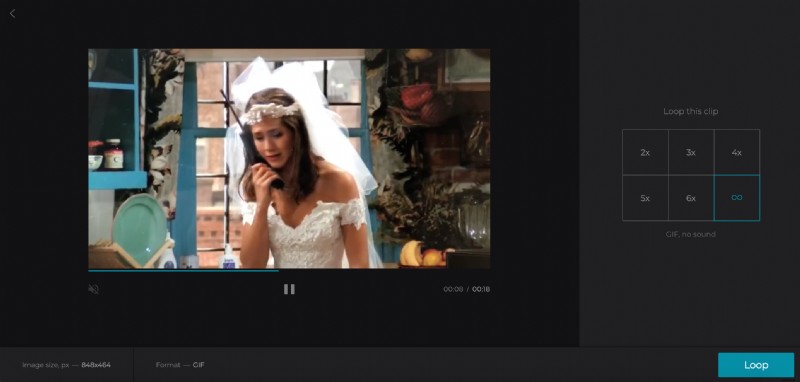
En bas à gauche, vous pouvez choisir un nouveau format de sortie vidéo, tel que 3GP, AVI, FLV. Une fois que vous êtes satisfait de votre vidéo en boucle, appuyez sur le bouton vert Boucle en bas à droite et le clip commencera à être traité. Nous ne devrions pas non plus dire que la vidéo sera automatiquement mise en sourdine.
-
Téléchargez votre vidéo en boucle
Une fois le traitement vidéo terminé, vous pourrez lire la vidéo en boucle pour vous assurer que c'est exactement ce que vous vouliez avant de l'enregistrer sur votre appareil.
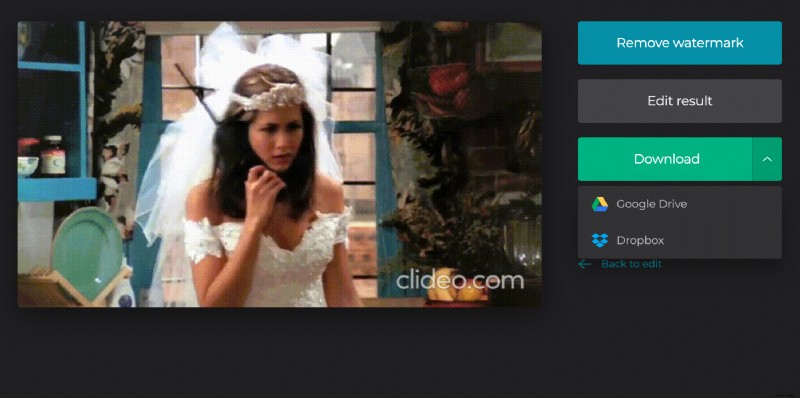
Si vous souhaitez apporter des modifications, pas de soucis ! Appuyez simplement sur le lien Modifier le résultat et vous serez redirigé vers l'éditeur où vous pourrez modifier les choses. Tous heureux? Enregistrez sur votre appareil via le bouton vert Télécharger ou, encore une fois, sélectionnez la flèche vers le bas pour gagner du temps et télécharger directement sur vos comptes de stockage cloud.
Veuillez noter que le téléchargement de vidéos sur Facebook de 30 secondes ou moins sera automatiquement bouclé, y compris les clips partagés de manière organique ainsi que les publicités vidéo. Cependant, Facebook indique que ces vidéos ne boucleront en continu que jusqu'à 90 secondes. Clideo vous permet de boucler une vidéo de n'importe quelle longueur, et pour un nombre infini de fois. Bonne boucle !
